双系统引导修复工具使用教程,Windows双系统引导出错怎么修复解决?
来源:game773整合
作者:
时间:2024-03-08 22:18
小编:773游戏
双系统,其实就是将两个系统安装在一台电脑的不同的分区。之后,电脑开机的时候会出现双系统引导项,我们选择需要使用的系统进入即可。但是,有时使用双系统时我们会遇到只能进入一个系统的情况,大多是因为系统引导文件损坏,需要通过双系统引导修复工具进行修复。下面我教你如何使用双系统引导修复工具修复Windows系统吧!

Windows双系统引导出错常见情况!
电脑在初次形成双系统或者多种系统的情况下,有可能会出现以下问题:
1、 在重装系统后,电脑总是从硬盘第一分区C启动系统,而不如用户所愿,它不会选择性的启动其它的分区系统盘符
2、 在电脑开机时出现系统启动引导选择项多了一个无用的选择项,却不知道怎么删除它
3、 安装有双系统的计算机在启动的时候并未显示多个启动项。
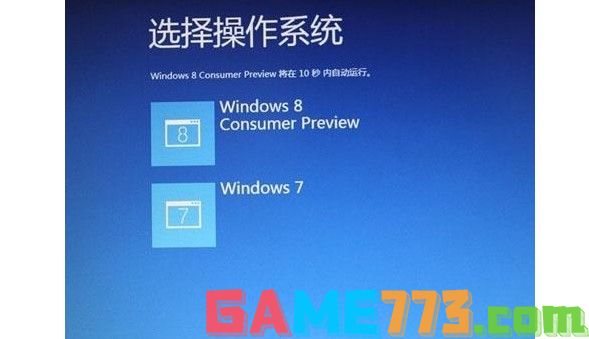
Windows双系统引导出错如何修复解决?
方法一:系统配置启动设置!
1、 同时按下两个键“Win”+“R”调出运行窗口,或者在桌面点击“开始”+“运行”,如下图,输入msconfig ,点击确定
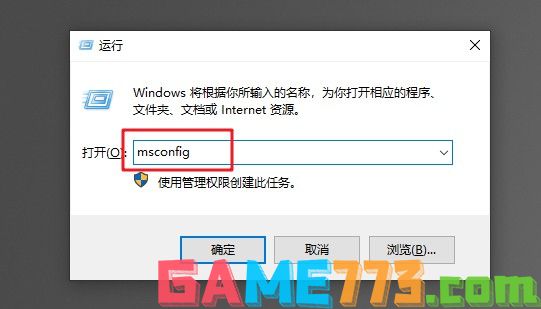
2、 出现“系统配置”窗口,选择项调到“引导”即可看到和刚才看过的图一样 。如果你是想要删除多余的无用的引导启动选择项,那么就是它了
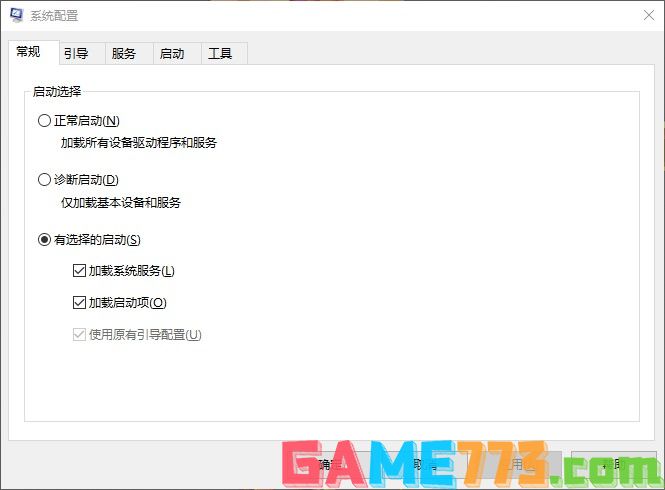
方法二:双系统引导修复工具修复Windows!
先来了解一下电脑启动原理:进入BIOS→读取磁盘中的激活分区→读取引导文件→载入系统(启动系统)
所以,出现Windows双系统引导出错,大部分都可以通过BIOS进行修复,这里可以使用双系统引导修复工具修复

Windows双系统引导修复工具使用教程一:
1、 下载NTBootAutofix系统启动自动修复工具,用管理员身份运行
2、 然后,点击“自动修复”,选择1或者按键盘上的1 即可

3、 而在自动修复中,它会找到你所有的系统,并且给它装载到正确的引导信息中
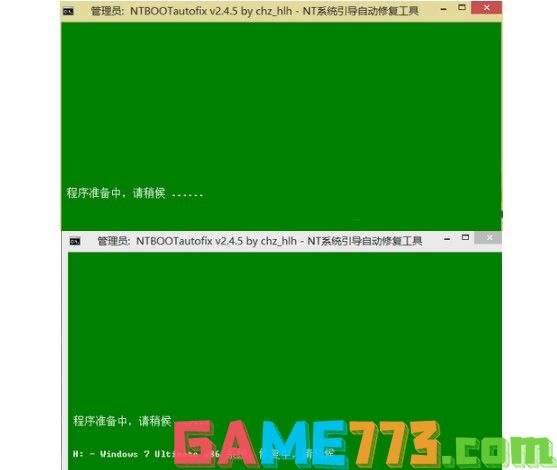
4、 等待自动修复完成,你可以查看boot.ini

5、 或者,你可以选择手动修复,选择修复或者跳过即可

6、 另外,NTBOOTautofix还有很多功能,你可以选择高级查看:如果你装的系统盘符不是默认的C盘,选择3修改系统盘符即可
Windows双系统引导修复工具使用教程二:
1、 下载安装EasyBCD双系统引导修复工具,安装时注意选中有关的“个人版本”,完成后运行

2、 如果想查看“系统引导启动项”的的话,就点击“编辑系统引导菜单”
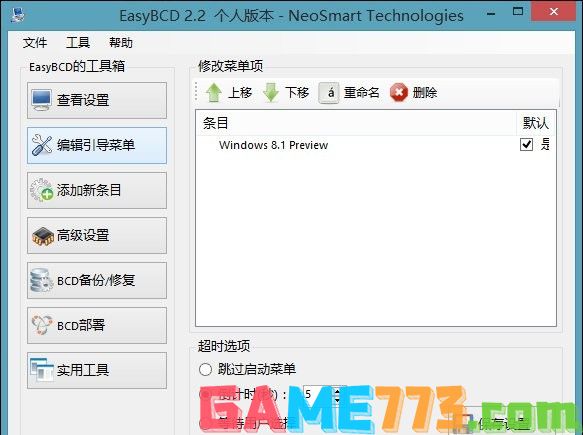
3、 如果想要添加“系统引导选择项”,就点击“添加新条目”,其中操作系统,类型设为Windows Visita/7/8 ,驱动器设为E(这里请选择你的系统和系统所在的起动器名),最后点击“添加条目”即可

4、 接着,点击“高级设置”,选择一个操作系统Microsoft Windows 7更改设置中,把区域设置为“Chinese(China)”,最后点击“保存设置”即可

5、 之后,你还可以点击“查看设置”查看具体变化,如下图所示,条目#2下名称是Microsoft Windows 7,说明系统引导选择项添加成功

6、 另外,你还可以点击“编辑引导菜单”查看新增的系统引导选择项,需要注意的是,其中的倒计时(秒)不要调小了,一般只默认为5,或者调出“系统配置”来查看

7、 最后一步,你重启Windows系统,就正式完成全部操作了,而Windows双系统引导问题已经解决
上面即是双系统引导修复工具使用教程,Windows双系统引导出错怎么修复解决-?的全部内容了,文章的版权归原作者所有,如有侵犯您的权利,请及时联系本站删除,更多 ntbootautofix相关资讯,请关注收藏773游戏网。
下一篇:最后一页














